| 抄録表示と明細書表示 | H19.3.6 |
特許データベースの利用においては、検索だけでなく抄録や明細書の迅速な表示
がシステム評価の大きなファクターになります。
PatentWeb/PatSearch FullTextでは、Report機能のBibliographic指定で抄録を
最大500件まで連続して表示させて見ることができ、これはすばらしい機能です。
ところが、その途中で明細書を見たり、ファミリー特許を見たくなった場合には
先頭に戻り前の画面に戻って明細書を見て、終わったらまた途中の位置まで戻るな
ど、信じられないほど面倒なことをしなくてはなりません。
今回紹介する方法は、そのようなことが一切不要の裏技です。抄録を表示したま
まで、明細書を表示したり、ファミリー特許を見ることができます。
この方法は、簡単にいうと検索結果の特許リストの画面と別の画面を開いて、そ
こに抄録を連続表示させるというものです。つまり、抄録表示と特許リスト画面の
二つを開くという使い方です。(複数画面の開き方は、H16.12.24にも説明しています。)
下記はある条件で検索した結果の107件の番号、題名などの一覧画面です。
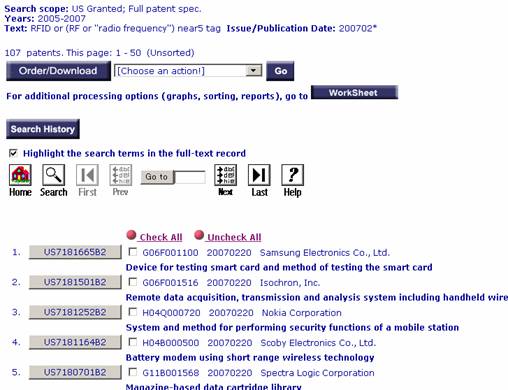
通常は、ここで Create Report 機能により、Bibliographic出力を指定
して抄録を表示させます。しかし、そうすると、最初に説明したように、
ある抄録の明細書を見ようとすると、上記のリスト画面まで戻って番号を
クリックして明細書を表示し、終わるとまた抄録画面まで戻るという、実
に面倒なことが必要になります。
その対策として、上記のリスト画面と抄録画面を二つ表示することで、
抄録を見ているとき、同時に明細書を表示させられる方法をご紹介します。
まず、下記のようにツールバーの「ファイル」-「新規作成」-「ウィン
ドウ」を選択します。
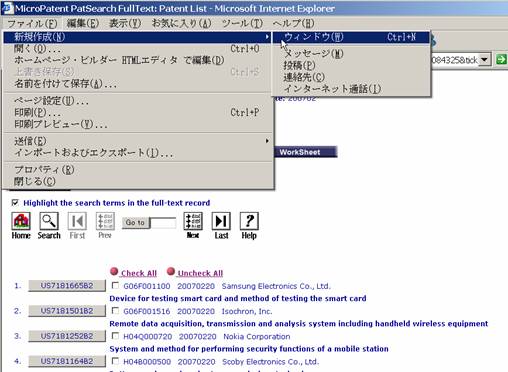
そうすると、下記のように同じ特許リストの新たな画面が作成されます。
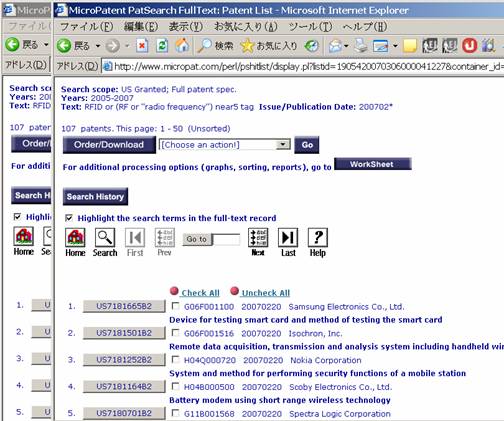
この新しい画面で「Check All」をクリックし、Create Report - Bibliogra
phic出力を指定し、[Go]をクリックします。
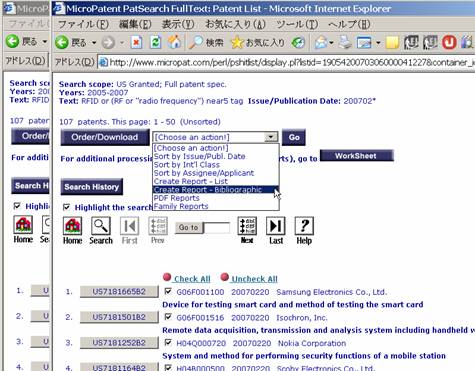
下記は、新しい画面に抄録が表示されたところです。
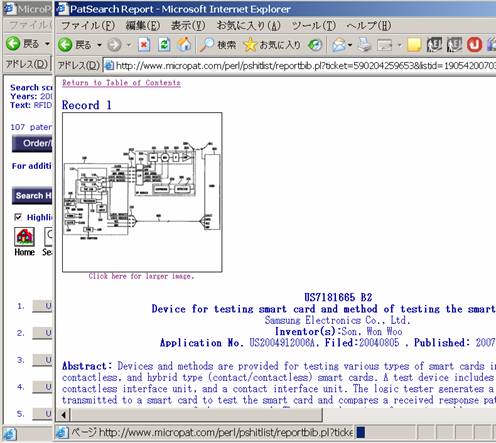
抄録を次々と参照し、例えば下記のように3件目を見ているとき、その
明細書を見たくなったとします。そのときは、下になっている最初の画面
の3件目の特許番号をクリックします。
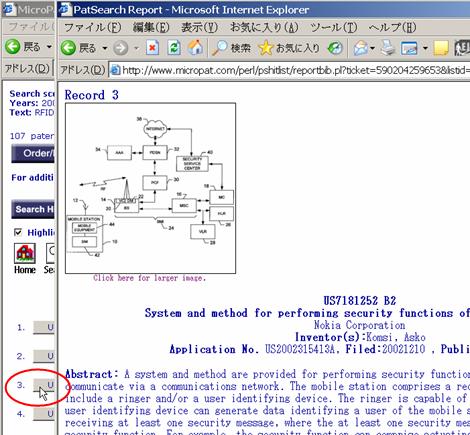
そうすると、元の画面が上になり、そこに明細書が表示されます。
下記画面はその先頭部分です。スクロールして、下にある明細書を表示
できます。
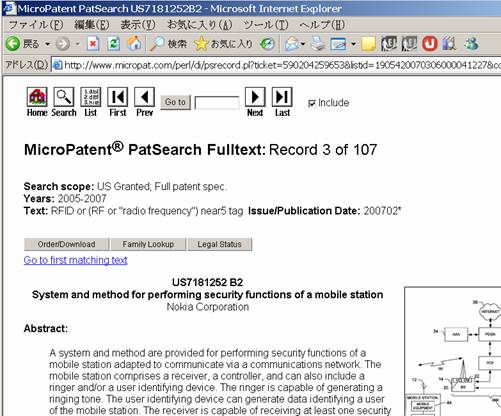
上の画面では通常の明細書表示画面ですので、例えば「Go to first matching
text」などをクリックして該当部分にジャンプするような機能もそのまま利用で
きます。
明細書を見終わったら、最初の特許リストの画面に戻っておくのが良いと思い
ます。それには、ブラウザの「戻り」キーで戻ってもいいし、下図のように、
「戻る」のプルダウンメニュー[▼]をクリックし、
「MicroPatent PatSearch Fulltext: Patent」により、一挙に特許リスト画面に
ジャンプして戻る方法もあります。
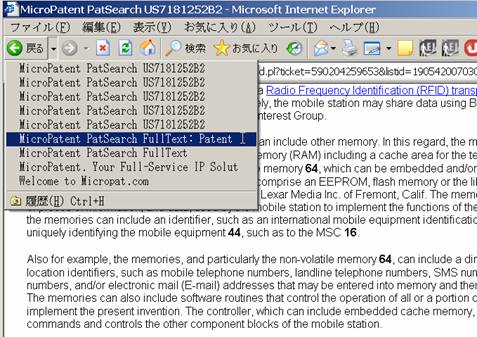
下図は特許リスト画面に戻ったところです。ここで、抄録の表示されていた
画面を(クリックするなどして)表示させます。
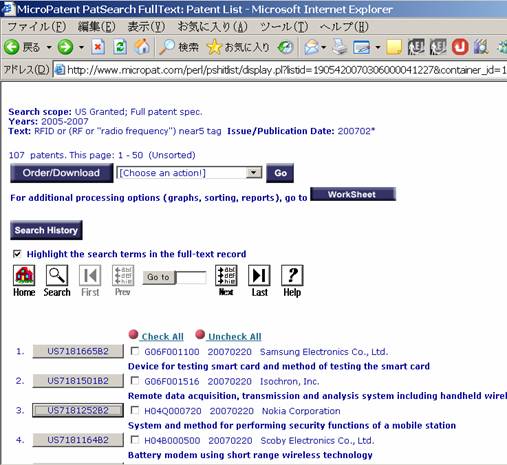
下図は、抄録を上にした画面にもどったところです。
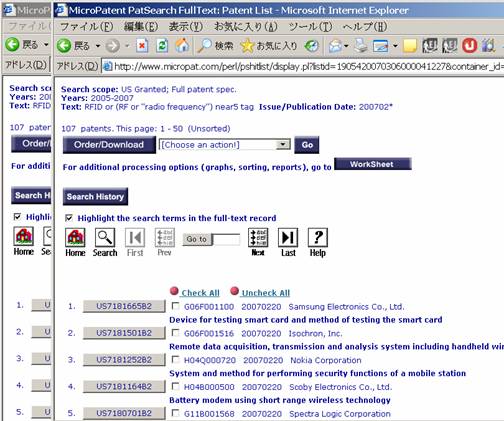
下図は、明細書を表示していた画面で、抄録画面を表示させたものです。
このままで、抄録を先に進めていくこともできます。
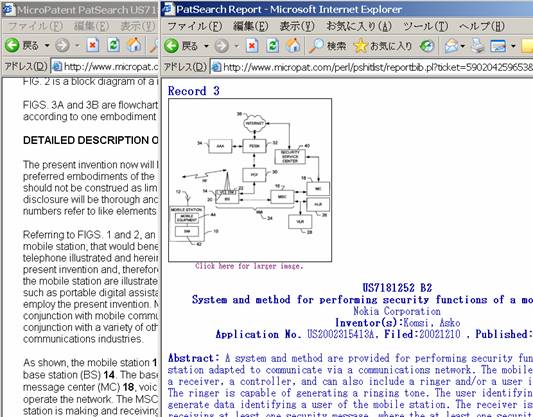
このようにして、抄録と明細書をワンタッチで切り替え、また同時に表示させ
て、検索結果をチェックしていくことができ、大変、重宝します。
しかし、これでも下記のような問題点があり、改善の希望もあります。
(1)全図面を見ようとすると「Order/Download」による面倒な手続きが必要であり、
簡単にしたい。
(2)抄録画面では(Citationなどの)不要のデータが長々と続いたりして、次の表
示をさせるのが面倒であり、簡単にできないか。
(3)抄録を日本語で表示させ、効率的な目視チェックをおこないたい。
このような場合には「SGshot」を利用することで、下記のような画面を作成し、
表示でき迅速な目視チェックをおこなえます。(PatTranser併用)
この画面では「Next」をクリックすると次の抄録が表示され、「Text/USPTO」で
はテキスト文の明細書が表示され、「Img.Text/EPO」では欧州特許庁のデータベー
スによりテキストやイメージが表示できます。また、「Img/全頁」ではイメージ形
式の明細書が全頁一括してpdf形式で入手できます。
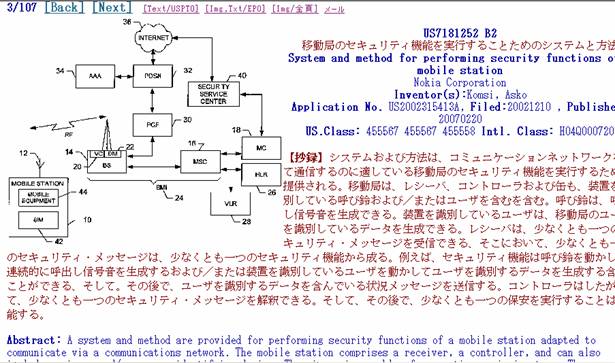
下図は、「Img/全頁」の方法で明細書を表示させたものです。
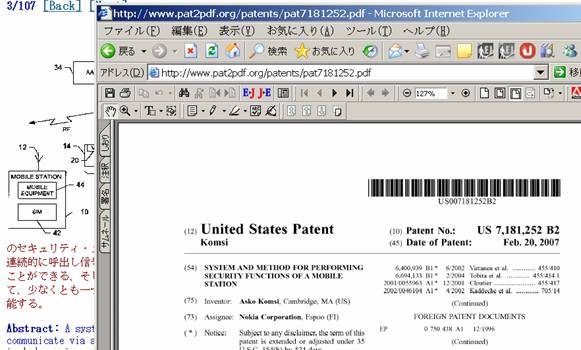
ここをクリックすれば、SGshotで作成した実例ファイルを入手できます。